MicroStrategy ONE
상황별 대시보드 링크 추가
동적 URL 외에도 링크가 있는 경우 상황별 대시보드 링크를 카드 헤더 또는 카드 본문의 이미지 장치에 추가하여 분석을 강화할 수 있습니다. 이를 통해 사용자가 웹 사이트의 키워드 위로 마우스를 가져갈 대 카드의 키워드로 자동 필터링된 MicroStrategy 대시보드로 직접 이동할 수 있습니다. 이러한 방법으로 카드의 컨텍스트 내에서 연결된 대시보드에서 자세한 정보를 볼 수 있습니다.
아래 비디오에서 자세히 알아보십시오!
- 키워드 애트리뷰트를 카드 템플릿으로 드래그합니다.
-
클릭링크 추가을(를) 클릭합니다.
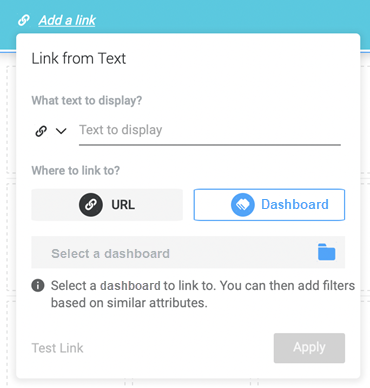
- 카드에 표시할 텍스트를 입력합니다.
-
선택대시보드 .
URL에 연결하시겠습니까? 클릭여기 !
- 드롭다운 화살표를 클릭하여 링크를 나타낼 아이콘을 선택합니다.
-
연결된 환경 내에서 대시보드의 위치를 찾습니다.
뷰가 있어야 합니다. 대시보드에 액세스하여 선택하십시오.
- 대시보드에서 페이지를 선택합니다. 이 페이지로 연결되는 상황별 대시보드 링크가 열립니다.
- 사용대시보드 필터링전환하여 대상 페이지에 필터 조건을 전달하는 것을 활성화하거나 비활성화합니다.
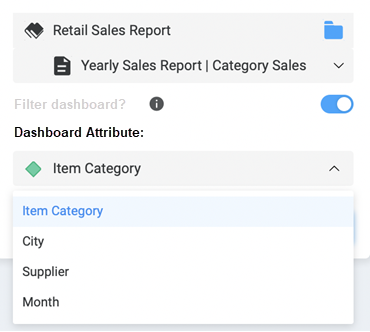
-
드롭다운을 사용하여 카드 애트리뷰트를 대상 대시보드 필터 애트리뷰트와 일치시킵니다.
대시보드 필터는 어떻게 작동합니까?필터링할 애트리뷰트를 대상 페이지의 대시보드 필터 패널에 추가해야 합니다.
카드의 키워드 애트리뷰트가 대시보드의 애트리뷰트와 일치합니다. 이 데이터는 링크가 클릭될 때 자동으로 필터링됩니다. 그러면 관련 데이터가 표시됩니다.
카드의 키워드 애트리뷰트를 필터로 대시보드에 전달하려면 원하는 키워드 폼을 카드 제목으로 선택해야 합니다.
- 클릭테스트 링크을(를) 클릭하여 URL을 엽니다.
- 적용을 클릭합니다.
